今日,我将详解WPS文件的设置与打印操作指南,以期对大家有所帮助。
1、 首先在我们的电脑桌面上新建一个WPS表格并点击它,如下图所示。
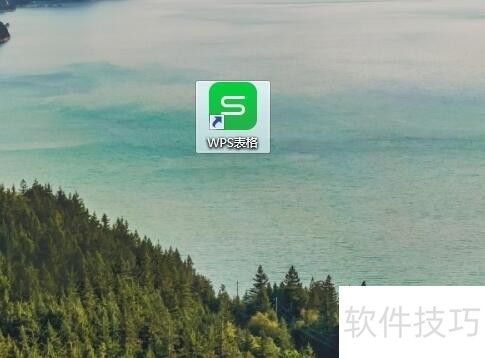
2、 接着在表格当中随便输入一些内容,如下图所示。
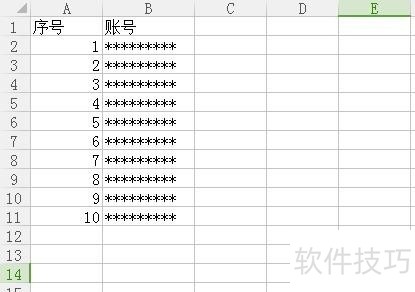
3、 然后点击屏幕左上方的绿色字体中的WPS表格,如下图所示。
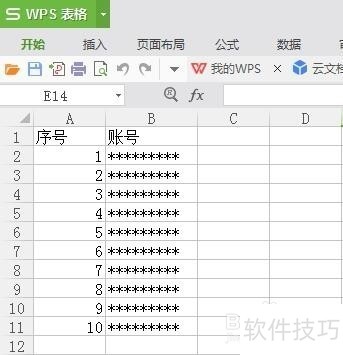
4、 接着点击打印,如下图所示。
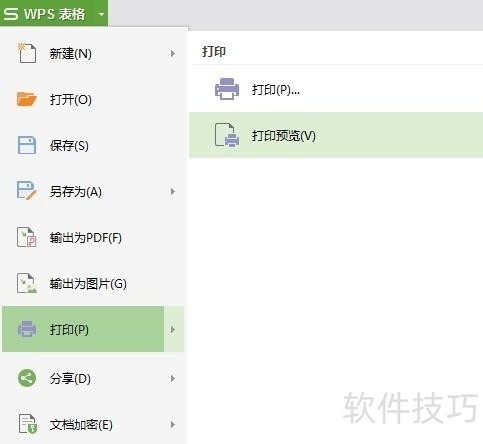
5、 最后设置好我们想要的打印格式,并点击确定就可以了。
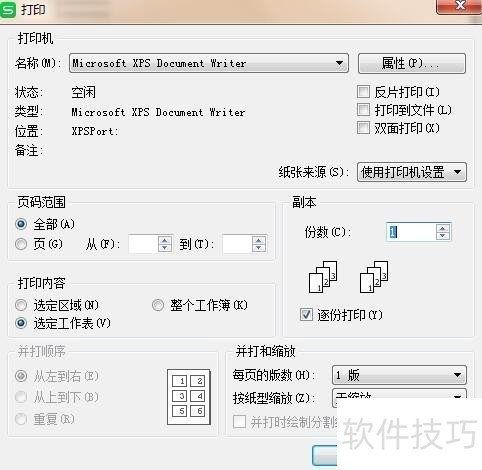
文章标题:WPS如何设置并打印?
文章链接://www.hpwebtech.com/jiqiao/209839.html
为给用户提供更多有价值信息,ZOL下载站整理发布,如果有侵权请联系删除,转载请保留出处。
- 上一问:WPS表格怎样画出钱袋子形状
- 下一问:office2013电话激活具体步骤
相关软件推荐
其他类似技巧
- 2024-08-25 13:13:02WPS如何设置并打印?
- 2024-08-25 13:12:02WPS表格怎样画出钱袋子形状
- 2024-08-25 13:09:02wps怎样保存为图片?
- 2024-08-25 13:08:01WPS文档里如何插入条形码示例
- 2024-08-25 13:05:01WPS中如何设置自己的背景纹理
- 2024-08-25 13:04:02WPS如何将word格式输出为PDF格式?
- 2024-08-25 13:03:01如何在WPS Office用STDEV函数估算样本标准偏差
- 2024-08-25 12:59:02csdn如何修改博客内容
- 2024-08-25 12:52:01如何使用WPS的PPT自制视频文件5-37
- 2024-08-25 12:50:02WPS文档如何使用“超级格式刷”功能?
金山WPS Office软件简介
WPS大大增强用户易用性,供用户根据特定的需求选择使用,并给第三方的插件开发提供便利。ZOL提供wps官方下载免费完整版。软件特性:办公, 由此开始新增首页, 方便您找到常用的办公软件和服务。需要到”WPS云文档”找文件? 不用打开资源管理器, 直接在 WPS 首页里打开就行。当然也少不了最近使用的各类文档和各种工作状... 详细介绍»









